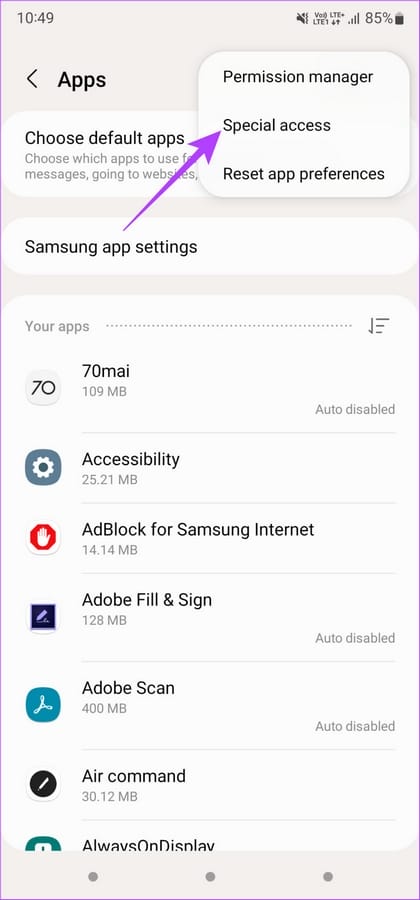Le Google Play Store sur Android propose des millions d’applications à télécharger et à utiliser sur votre smartphone. Cependant, il peut arriver que vous souhaitiez installer un APK à partir d’une source externe. Cela peut être dû à l’indisponibilité de l’application dans votre région, au fait que le développeur ne la prend plus en charge ou qu’elle n’est pas répertoriée sur le Google Play Store.
Bien que l’installation d’un APK soit relativement simple, vous pouvez parfois rencontrer des problèmes. L’erreur la plus fréquente est « Il y a eu un problème d’analyse du paquet » lorsque vous essayez d’installer l’application sur votre téléphone Android. Voici quelques solutions utiles si vous rencontrez ce problème.
1. Autorisez l’installation d’applications provenant de sources tierces
Par défaut, l’autorisation d’installer des applications tierces est désactivée sur un téléphone Android. Cela permet d’empêcher l’installation d’applications non autorisées et de s’assurer que les autres applications de votre téléphone n’installent pas de logiciels malveillants à votre insu. Pour pouvoir installer un fichier APK, vous devez donc activer cette autorisation. Voici comment procéder :
- Ouvrez l’application Paramètres sur votre téléphone Android et accédez à la section Apps.

- Appuyez sur les trois points dans le coin supérieur droit de l’écran.

- Sélectionnez Accès spécial.

- Faites défiler l’écran vers le bas et sélectionnez Installer des applications inconnues.

- Vous verrez une liste de toutes les applications installées sur votre téléphone. Activez le bouton à côté de l’application que vous utiliserez pour installer le fichier APK. Par exemple, si vous téléchargez l’APK via Chrome, activez le bouton à côté de celle-ci. Si vous avez copié l’APK de votre ordinateur à votre téléphone et que vous allez l’installer via le gestionnaire de fichiers, activez le bouton à côté de cette application particulière uniquement.

- Essayez d’installer le fichier APK.
2. Assurez-vous que vous avez téléchargé la bonne version de l’application
Lorsque vous téléchargez des applications depuis le Play Store, vous n’avez qu’à appuyer sur le bouton Installer et votre téléphone téléchargera et installera automatiquement la version compatible de l’application sur votre appareil. Cependant, lorsque vous téléchargez un fichier APK, cela n’est pas aussi simple.
Il existe plusieurs versions d’un même fichier APK pour une seule application, en fonction de différents facteurs tels que l’architecture de votre processeur, la version d’Android, la résolution de votre écran, etc. Vous pouvez rencontrer un problème d’analyse si vous téléchargez la mauvaise version.

Il est donc important de vérifier les différentes versions disponibles de l’APK sur un site fiable comme APKMirror avant de le télécharger. Il faut également noter que certaines applications sont souvent au format XAPK au lieu de l’APK standard. Consultez notre guide sur la façon d’installer des fichiers XAPK sur Android pour savoir comment traiter ces fichiers.
3. Téléchargez l’APK à partir d’une source différente
Si le fichier APK que vous avez téléchargé est corrompu, votre téléphone affichera une erreur d’analyse. Cela peut se produire si la source à partir de laquelle vous téléchargez le fichier APK n’est pas de confiance ou si une version incomplète de l’APK a été téléchargée. Vous pouvez essayer de télécharger le fichier APK à partir d’une autre source pour voir si cela résout le problème.
Vous pouvez également essayer de retélécharger le fichier APK à partir de la même source. Une connexion Internet intermittent peut parfois entraîner le téléchargement incomplet du fichier, ce qui peut causer l’erreur « problème d’analyse du paquet ». Si cela ne fonctionne pas, vous pouvez essayer de redémarrer votre téléphone et de réessayer l’installation.
4. Mettez votre téléphone à jour avec la dernière version d’Android
Certaines applications plus récentes ne sont compatibles qu’avec les versions récentes d’Android. Si vous essayez d’installer une application qui n’est compatible qu’avec une version spécifique d’Android ou supérieure, vous risquez d’obtenir une erreur d’analyse.

Pour résoudre ce problème, vous pouvez essayer de mettre à jour votre téléphone vers la dernière version d’Android. Cela devrait permettre d’installer l’application sans problème. Si votre téléphone ne peut pas être mis à jour vers la version d’Android requise, vous ne pourrez pas installer cette application sur votre appareil.
5. Désinstallez toute application antivirus de votre smartphone
Il est vrai que l’installation d’une application antivirus sur un appareil Android peut être redondante et consommer des ressources en arrière-plan, ce qui peut ralentir votre téléphone. De plus, elle peut parfois causer des problèmes lors du téléchargement et de l’installation d’applications tierces.
Cependant, il est important de noter que les applications antivirus peuvent également protéger votre appareil contre les logiciels malveillants et autres menaces en ligne.
Si vous utilisez une application antivirus sur votre smartphone et que vous rencontrez des problèmes lors de l’installation de fichiers APK, vous pouvez essayer de la désactiver temporairement pour voir si cela résout le problème.
Cependant, il est important de noter que cela peut exposer votre appareil à des risques potentiels. Si vous décidez de désinstaller l’application antivirus, assurez-vous de prendre les précautions nécessaires pour protéger votre appareil contre les menaces en ligne.
6. Trouvez une alternative à l’application sur le Play Store
Il est vrai que, dans certains cas, il peut être possible de trouver des applications similaires sur le Google Play Store qui sont plus faciles à installer que le fichier APK original.
Si aucune des solutions mentionnées précédemment ne fonctionne pour résoudre le problème d’analyse du paquet, vous pouvez essayer de rechercher l’application que vous essayiez d’installer sur le Play Store et de voir si des recommandations alternatives sont proposées. Si vous trouvez une application similaire, vous pouvez essayer de l’installer à la place.
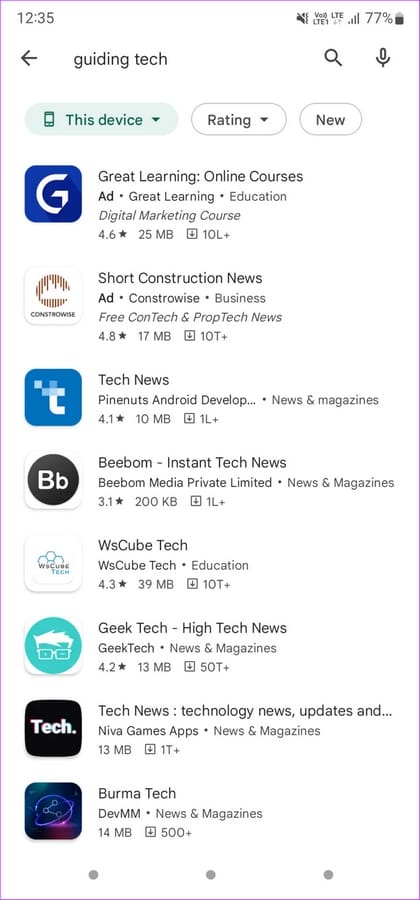
Cependant, il est important de noter que, même si cette méthode peut fonctionner dans certains cas, elle ne garantit pas toujours de trouver une application alternative qui offre les mêmes fonctionnalités et la même qualité que l’application originale. Si vous rencontrez des problèmes lors de l’installation d’applications sur votre appareil Android en utilisant cette méthode, vous pouvez consulter notre guide sur les meilleures façons de réparer les applications qui ne s’installent pas sur Android.
Installez vos applications préférées
Ne soyez pas déçu si vous voyez une erreur d’analyse pour la première fois en installant une application. Il suffit de suivre les instructions correctement, et vous pourrez installer vos applications préférées à partir de sources tierces avec facilité. Assurez-vous de télécharger des applications à partir de sources et de développeurs réputés afin de protéger vos données.